
Nếu thời tiết thực sự đẹp và bạn quyết định mở cửa sổ, bạn có thể dễ dàng quên tắt A / C để không lãng phí năng lượng. Tuy nhiên, với bộ điều chỉnh nhiệt thông minh (như Bán ) và SmartThings, bạn có thể tự động tắt bộ điều nhiệt khi mở cửa sổ.
LIÊN QUAN: Cách thiết lập Bộ giám sát nhà SmartThings
SmartThings là một dòng sản phẩm nhà thông minh của Samsung cung cấp một cách thân thiện với người dùng để chủ nhà và người cho thuê theo dõi ngôi nhà của họ khi họ vắng nhà. Nó cũng giúp bạn dễ dàng kiểm soát và quản lý tất cả các thiết bị smarthome của mình trong một ứng dụng.
Sử dụng một Cảm biến đa năng SmartThings (phát hiện khi cửa hoặc cửa sổ đang mở và đóng), bạn có thể gửi tín hiệu từ đó đến bộ điều nhiệt thông minh của mình và yêu cầu bộ điều chỉnh nhiệt này ngừng quay A / C bất cứ khi nào cảm biến mở. Việc này thực sự dễ thực hiện, nhưng có rất nhiều bước liên quan, vì vậy hãy bắt đầu.
Bước một: Liên kết Bộ điều nhiệt thông minh của bạn với SmartThings
SmartThings hỗ trợ một số bộ điều nhiệt thông minh, bao gồm Ecobee3, một số bộ điều nhiệt từ Honeywell (như Lyric) và một số từ RCS, Radio, Zen và Fidure. Rất tiếc, Nest không được hỗ trợ chính thức nhưng bạn có thể hoàn thành nhiệm vụ tương tự bằng cách sử dụng IFTTT .
Để liên kết bộ điều nhiệt thông minh của bạn với SmartThings, hãy mở ứng dụng SmartThings và nhấn vào tab “Nhà của tôi” ở cuối màn hình.
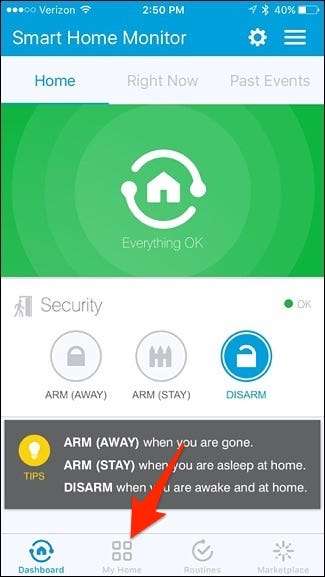
Nhấn vào nút “+” ở góc trên bên phải.
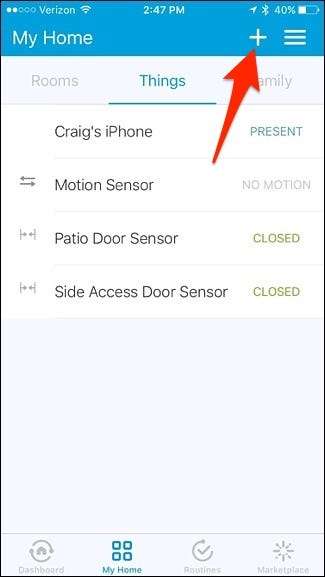
Nhấn vào “Thêm điều” khi cửa sổ bật lên ở dưới cùng xuất hiện.

Chọn “Kiểm soát khí hậu” từ danh sách.
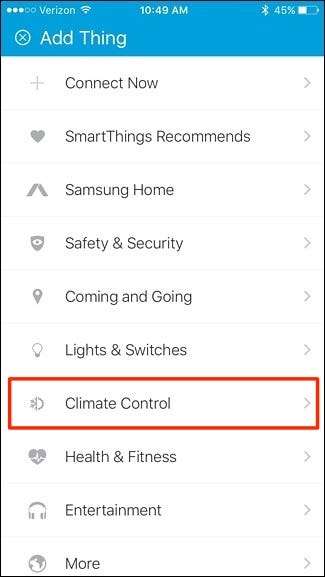
Nhấn vào "Thermostats".
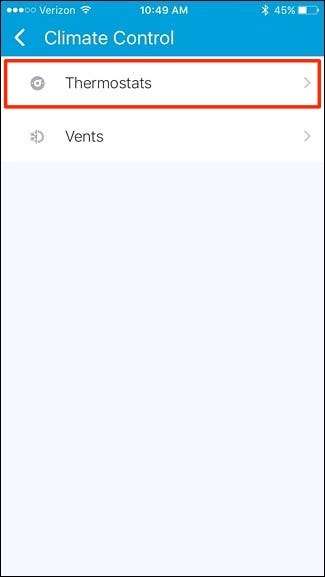
Chọn nhà sản xuất cho bộ điều nhiệt thông minh của bạn. Trong trường hợp của tôi, tôi sẽ nhấn vào “Ecoee” vì tôi có bộ điều nhiệt Ecobee3.
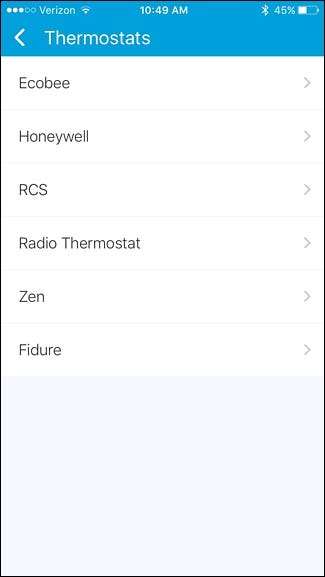
Nhấn vào “Ecobee3 Smart Thermostat”.

Nhấn vào “Kết nối ngay bây giờ”.
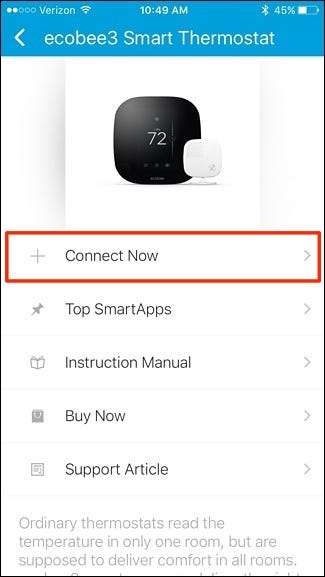
Nhấn vào bên trong hộp có nội dung “Nhấp để nhập Thông tin đăng nhập Ecobee”. Hãy nhớ rằng quá trình này có thể khác nhau tùy thuộc vào loại máy điều nhiệt thông minh bạn có.
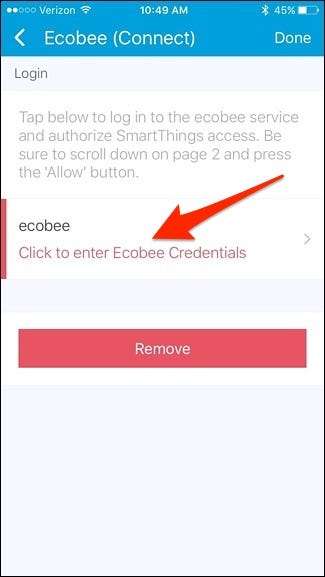
Nhập thông tin tài khoản Ecobee của bạn và sau đó nhấn vào “Đăng nhập”.
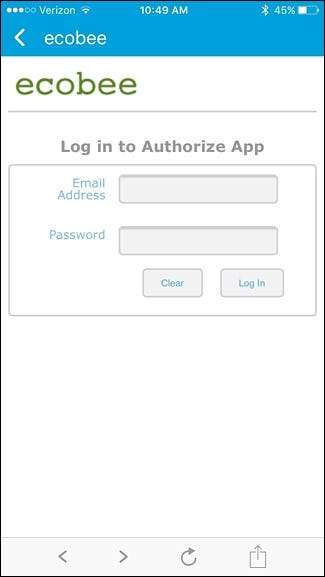
Trên màn hình tiếp theo, hãy nhấn vào “Chấp nhận”.
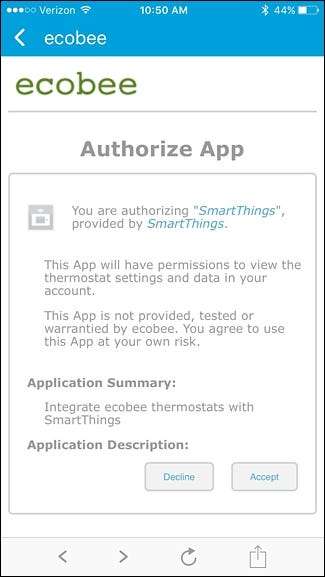
Sau đó, nhấn vào mũi tên ở góc trên bên trái để quay lại.
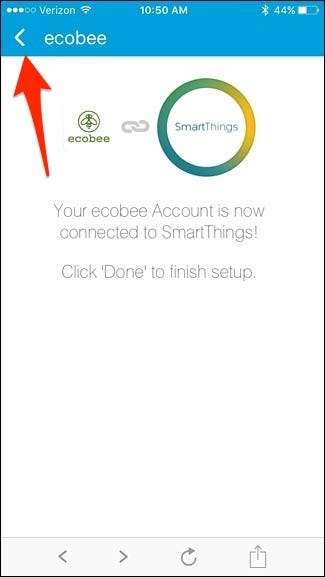
Tiếp theo, nhấn vào bên trong hộp có dòng chữ "Nhấn để chọn" màu đỏ.
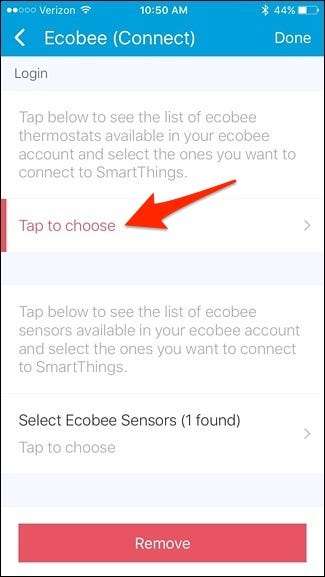
Đặt dấu kiểm bên cạnh bộ điều nhiệt thông minh của bạn, sau đó nhấn vào “Xong”.
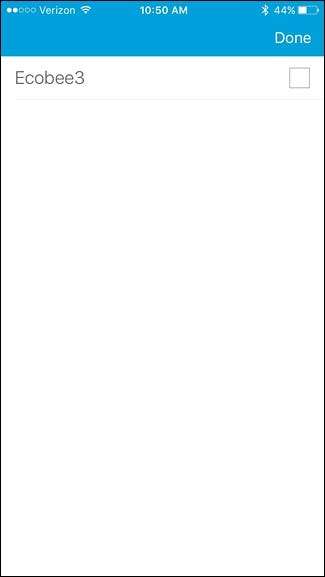
Tiếp theo, chạm vào “Chọn cảm biến Ecobee”.

Nhấn vào các cảm biến Ecobee3 từ xa mà bạn muốn thêm vào SmartThings. Đối với mục đích cụ thể này, bạn không cần cảm biến từ xa, nhưng nếu bạn có kế hoạch sử dụng tích hợp SmartThings trong tương lai cho nhiều thứ hơn, thì điều đó có thể hữu ích.
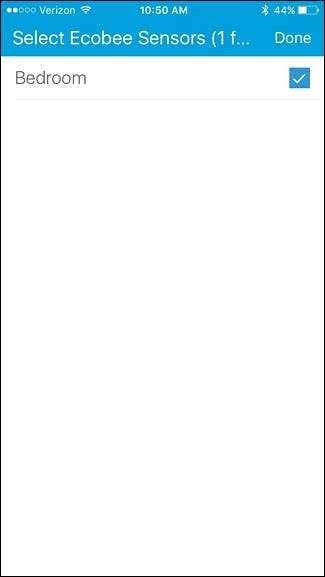
Sau đó, nhấn vào “Xong” ở góc trên bên phải.
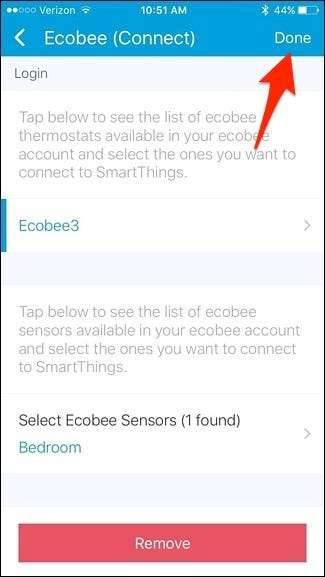
Bộ điều nhiệt Ecobee3 của bạn và bộ cảm biến từ xa của nó sẽ xuất hiện trong danh sách các thiết bị khác mà bạn đã kết nối với SmartThings.
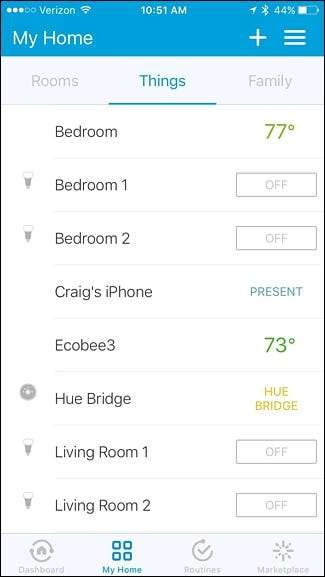
Bước hai: Tạo “Quy trình” để Tự động Tắt Máy điều nhiệt
Sau khi bạn liên kết bộ điều nhiệt thông minh của mình với SmartThings, hãy nhấn vào tab “Quy trình” ở dưới cùng.

Nhấn vào nút “+” ở góc trên bên phải.
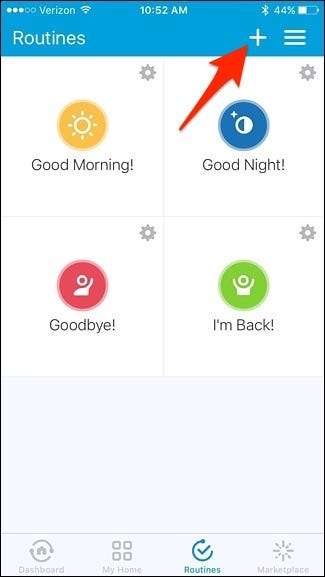
Nhấn vào bên trong hộp có nội dung "Bạn muốn làm gì?" và đặt tên cho thói quen. Nhấn “Tiếp theo” khi bạn hoàn tất.
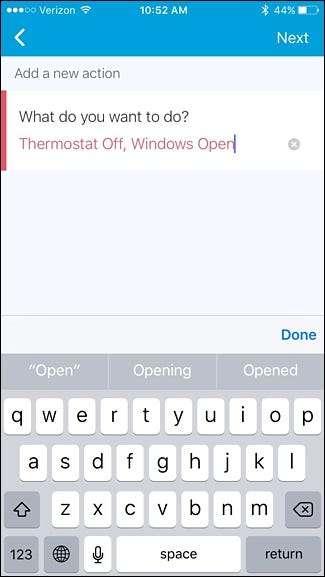
Cuộn xuống và nhấn vào “Đặt máy điều nhiệt”.
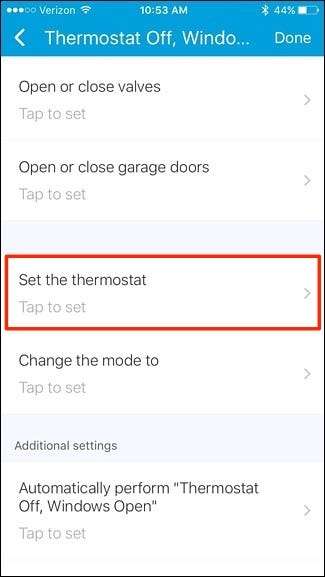
Nhấn vào “Cái nào?”.
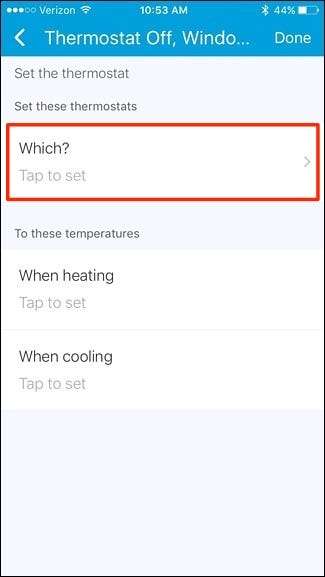
Chọn bộ điều nhiệt thông minh của bạn và sau đó nhấn vào “Xong”.
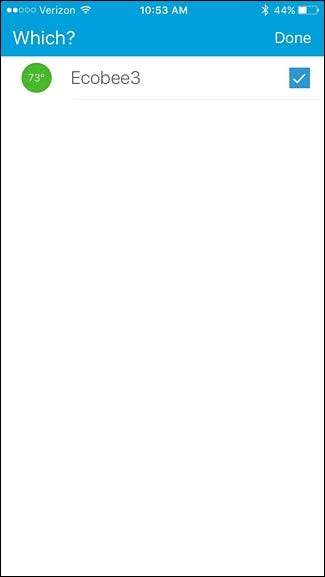
Tiếp theo, nhấn vào “Khi làm mát”.
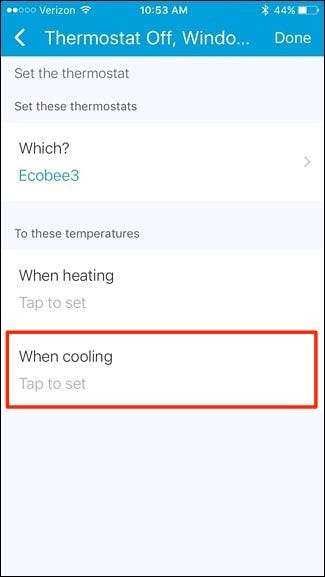
Nhập một số cao, như 85, để tắt A / C và ngăn nó chạy. Vì SmartThings không cho phép bạn thực sự tắt máy điều nhiệt nên đây là lựa chọn tốt nhất tiếp theo. Nhấn vào “Hoàn tất” khi bạn hoàn tất.
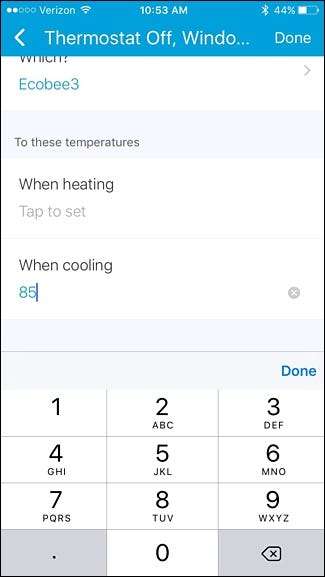
Tiếp theo, nhấn vào “Tự động thực hiện [routine name]”.
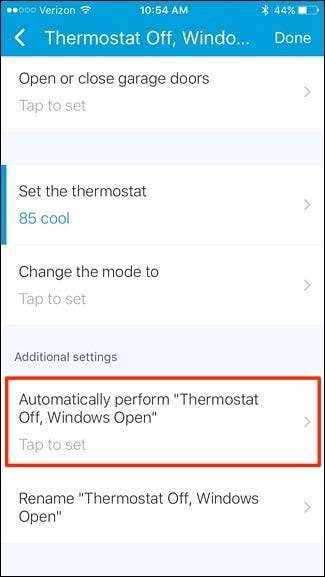
Chọn "Một cái gì đó mở hoặc đóng" từ danh sách.

Trên màn hình tiếp theo, hãy nhấn vào “Cái nào?”.
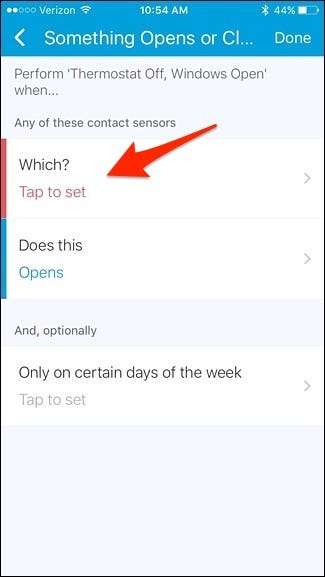
Chọn cảm biến bạn muốn sử dụng cho nhiệm vụ tự động hóa. Tôi đang sử dụng cảm biến cửa ngoài hiên của chúng tôi, vì đó thường là thứ chúng tôi mở khi muốn cho không khí mát mẻ bên ngoài vào. Nhấn “Xong” sau khi bạn chọn cảm biến. Bạn có thể chọn nhiều hơn một.
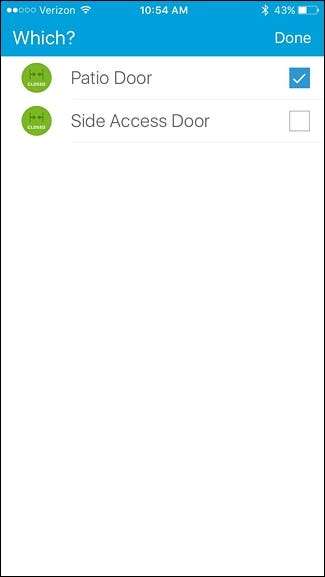
Trong “Hiện tại”, nó đã được đặt thành “Mở”, vì vậy chúng ta có thể để nguyên như vậy. Từ đó, nhấn vào “Xong” ở góc trên bên phải.
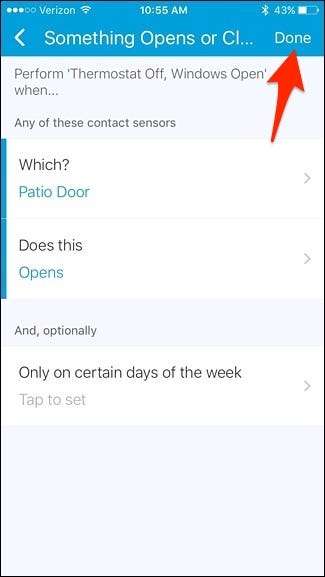
Nhấn lại vào “Xong”.

Quy trình mới của bạn sẽ xuất hiện trong danh sách và ngay lập tức nó sẽ được kích hoạt.
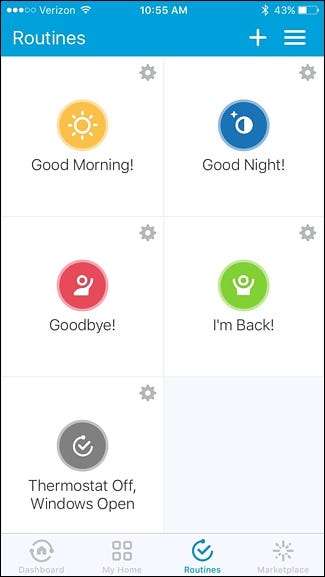
Tất nhiên, để máy điều nhiệt của bạn bật trở lại sau khi đóng cửa sổ, bạn sẽ cần thiết lập quy trình thứ hai ngược lại với quy trình đầu tiên và đặt máy điều nhiệt ở nhiệt độ bình thường mà bạn đã đặt, nhưng khi bạn đã thiết lập xong, bạn có thể mở các cửa sổ mà không cần nhớ tắt A / C!
Tiêu đề hình ảnh bởi auris / Biggestke, smartthings, akoyei







